- AutoShazam escucha en segundo plano y guarda cada canción identificada por fecha en “Mi Shazam”.
- Activación rápida desde botón, icono, notificación o accesos rápidos; funciona con pantalla bloqueada.
- Ajustes clave: app musical preferida, inicio al abrir, vibración, vídeos, apariencia y notificaciones.
- Sincronización en iOS/Android, soporte sin conexión y detección en otras apps como TikTok o YouTube.
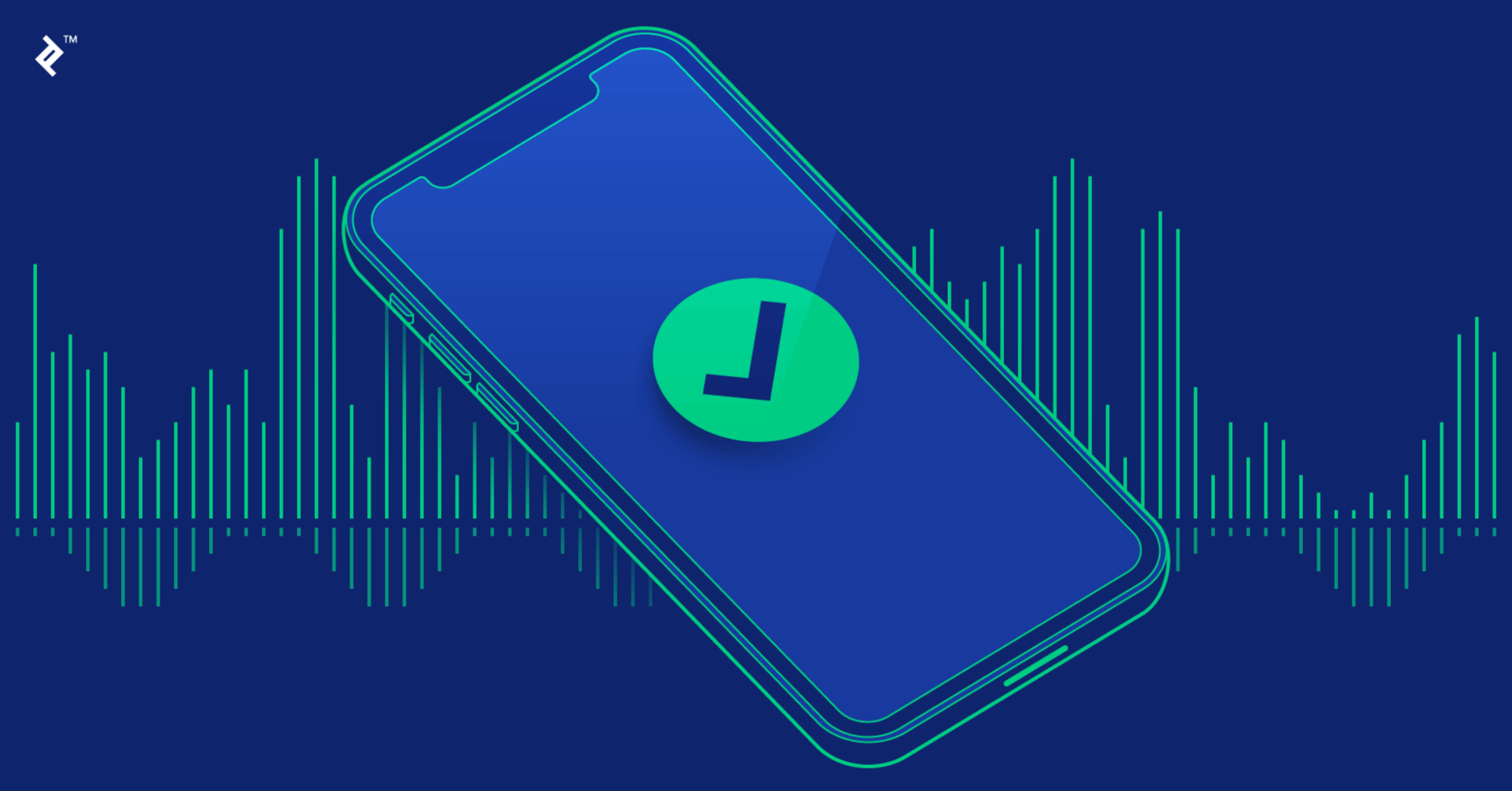
Si alguna vez has querido que el móvil “haga de orejas” por ti en un concierto, en el coche o mientras te desplazas por redes sociales, te va a interesar lo que viene. Shazam permite activar un modo de escucha continua que captura cada tema que suena a tu alrededor o dentro de otras apps y te lo guarda sin que tengas que tocar un botón cada vez.
Esta guía es tu punto de partida para dominar ese reconocimiento en segundo plano, configurar la app a tu gusto y no perder ni una sola canción interesante. Vamos a ver cómo activar AutoShazam, qué ajustes conviene revisar, cómo funciona en iPhone, iPad y Android, y qué limitaciones o matices debes tener en cuenta para que la experiencia sea redonda.
Qué es AutoShazam y en qué se diferencia del Shazam “de toda la vida”
En su modo clásico, Shazam se abre, pulsas el botón principal y escucha unos segundos para identificar el tema. AutoShazam cambia las reglas: una vez lo enciendes, la app permanece a la escucha de forma continuada y va detectando todas las canciones que suenan hasta que lo desactives. Si buscas alternativas o comparativas, consulta aplicaciones para identificar y buscar canciones que trabajan de forma similar.
La idea es sencilla: activas el modo y te olvidas. Las coincidencias se van guardando automáticamente en tu biblioteca (el apartado “Mi Shazam”) ordenadas por fecha, de manera que luego puedes revisar tranquilamente la lista de todo lo que ha sonado en ese rato.
Además de música, en determinados territorios Shazam también reconoce contenidos televisivos y anuncios. En Estados Unidos es capaz de identificar programas de TV y ofrecer datos extra como reparto o producción, algo útil si estás delante del televisor y quieres saber rápido qué estás viendo.
Para quien se lo pregunte: sí, está pensado para situaciones de escucha prolongada, como tener la radio de fondo o ir conduciendo. Los creadores destacan que el consumo de batería está optimizado, aunque al depender de conexión de datos para cotejar resultados, el gasto de red puede subir si no estás en Wi‑Fi.

Identificar música alrededor y dentro de otras apps
Shazam no solo escucha lo que suena por altavoces en tu entorno; también puede reconocer canciones de otras aplicaciones en tu propio dispositivo, como TikTok, YouTube, Instagram o Twitter, sin que tengas que cerrar lo que estabas haciendo.
El flujo es muy cómodo: abres Shazam, pulsas el botón de identificación y vuelves a la app que estabas usando. La detección continúa en segundo plano y, cuando encuentre una coincidencia, te mostrará el resultado sin interrumpirte.
Si te resulta más práctico, puedes activar el modo automático directamente desde el botón principal de la app. Mantén pulsado el botón de Shazam hasta ver el aviso “AutoShazam está activado”; a partir de ahí, todo lo que se escuche (en el entorno o en otras apps) se registrará solo y quedará disponible en tu biblioteca.
Un detalle importante para quienes vayan con auriculares: Shazam puede identificar aunque estés usando cascos, así que no hace falta subir el volumen externo ni poner el móvil junto al altavoz.
Cómo activar Shazam y las formas más rápidas de ponerlo a escuchar
Hay varias maneras de iniciar una identificación normal en iPhone, iPad o Android. La ruta clásica es abrir la app y tocar el botón de Shazam para que empiece a escuchar unos segundos.
También puedes usar accesos rápidos sin tener que entrar en la app: mantén pulsado el icono de Shazam en la pantalla de inicio y elige “Iniciar Shazam” en iPhone o iPad, o “Shazamear ahora” en Android. Es un atajo perfecto para no perder tiempo cuando suena algo que te interesa.
La primera vez que lo uses, el sistema te pedirá permisos para el micrófono y, en algunos casos, para la ubicación. Concédeselos siguiendo las instrucciones en pantalla para que la detección funcione con normalidad y puedas acceder a funciones contextuales.
Tras una identificación, se abre la pantalla de resultados con el tema, el artista y opciones relacionadas. La canción queda guardada automáticamente en tu Shazam para consultarla más tarde, compartir o reproducirla en tu servicio musical favorito.
En esa misma pantalla, Shazam puede mostrar información complementaria, como eventos y actuaciones del artista. Los próximos conciertos aparecen bajo el título y el nombre del intérprete para facilitarte el seguimiento si te apetece verlo en directo.
AutoShazam: escucha continua, bloqueo de pantalla y notificaciones
Una vez activado, AutoShazam sigue funcionando aunque bloquees la pantalla o abras otras aplicaciones. La app opera en segundo plano y te avisa con una notificación cada vez que reconoce algo nuevo, de modo que no necesitas estar pendiente del móvil.
En iOS, el modo automático reconoce también anuncios y contenidos de televisión en los mercados compatibles, mientras que en música opera con la misma eficacia de siempre. Todas las coincidencias se guardan ordenadas por fechas en tu colección, lo que hace muy fácil repasar el “playlist” que te rodeó durante un trayecto o una sesión.
Hay instalaciones en las que AutoShazam muestra un temporizador o duración activa. Se inicia una cuenta atrás que marca cuánto tiempo permanecerá en marcha; si quieres prolongarlo, solo tienes que reiniciar el modo cuando termine para alargar la sesión.
Si prefieres manos libres en el coche, AutoShazam es ideal porque no te exige tocar nada. La app hace de copiloto musical, registrando lo que suena y avisándote sin distraerte mientras conduces.
En el cine o en casa, el modo automático también puede ser útil para identificar bandas sonoras o temas que se cuelan en una serie. Al acabar, todo queda guardado en tu “Mi Shazam” listo para explorar con calma, añadir a listas o compartir.
Accesos rápidos, widgets y “Shazamear desde notificación”
Con las últimas versiones, activar AutoShazam es aún más directo gracias a los atajos del sistema. En Android puedes desplegar la barra de notificaciones y, en los accesos rápidos, tocar el icono de AutoShazam para activar o desactivar el modo al instante, sin abrir la app.
Si tienes widgets o accesos directos configurables, puedes crear uno que lance la escucha con un toque. Esto reduce a cero el tiempo de reacción y te evita entrar a la aplicación en momentos de prisa.
Otra función muy práctica es “Shazamear desde notificación”. Al tocar esa notificación, Shazam empieza a analizar el sonido sin necesidad de abrir nada. Después, el resultado aparece en una notificación persistente que se queda fijada hasta que la elimines.
Cuando haces varias búsquedas, cada resultado genera su propia notificación. Las detecciones se agrupan para que revisarlas sea más cómodo, sin mezclar ni reemplazar las anteriores, como ocurre con los hilos de apps de mensajería.
Si estás dando tus primeros pasos, el proceso para dejarlo todo listo es sencillo: descargas la app, entras en tu Biblioteca, vas a Ajustes y activas las opciones de escucha que te interesan. Después, con una pulsación prolongada en el icono puedes habilitar AutoShazam, de forma que un solo toque bastará a partir de entonces para ponerlo en marcha y otro para pararlo.
Configuración clave: música preferida, arranque, vibración y más
Dentro de ajustes encontrarás varias preferencias diseñadas para afinar la experiencia. Una de las más útiles es la aplicación de música preferida, con la que eliges abrir los temas identificados en Apple Music, Spotify u otros servicios compatibles (siempre que estén instalados y tengas suscripción cuando sea necesaria).
Si te gusta que la app esté lista nada más abrirla, activa “Shazamear al abrir la aplicación”. Con esta opción, Shazam empieza a escuchar automáticamente cuando la lanzas, perfecto para no perder ese primer segundo de una canción.
Para recibir feedback táctil, puedes activar “Vibrar al obtener un resultado”. El teléfono vibra cuando identifica, o cuando no puede identificar, una canción, así confirmas de un vistazo rápido si ha funcionado.
¿Te gusta que los vídeos de las canciones se reproduzcan solos? Puedes habilitar “Reproducir vídeos automáticamente” en la pantalla del tema. Si hay un clip disponible, Shazam mostrará una previsualización sin que tengas que tocar nada, lo que añade un plus de contexto al descubrimiento.
En apariencia, tienes control total: modo oscuro, claro o el que herede del sistema. Elige el aspecto que mejor encaje con tu uso para facilitar la lectura de la app en distintas condiciones de luz.
Si quieres ajustar con precisión cómo y cuándo te avisa, entra en “Gestionar las notificaciones”. Desde los ajustes del sistema en Android puedes personalizar los canales de aviso para que se muestren solo los que te interesan.
El apartado “Acerca de” reúne enlaces legales y de licencias, junto a accesos para enviar un informe de diagnóstico o restablecer tu ID de instalación. Ahí también verás la versión que tienes instalada, por si necesitas confirmar compatibilidad o reportar un problema.
Para soporte, “Obtener ayuda con Shazam” abre el manual de uso en el sitio oficial. Es un recurso útil si quieres ampliar detalles de cualquier función o resolver dudas frecuentes.
Si aún no has iniciado sesión, verás “Registrarse o iniciar sesión”. Con tu cuenta de Google o correo electrónico puedes guardar las canciones identificadas en la biblioteca de la app, lo que facilita mantener tu historial a salvo y sincronizado.
Además, Shazam permite ajustar el tamaño y presentación del texto para facilitar la lectura. Esto mejora la accesibilidad y la comodidad visual, especialmente en sesiones largas de consulta.
Biblioteca, sincronización entre dispositivos y uso sin conexión
Todo lo que identificas queda en tu colección dentro de “Mi Shazam”. Si usas iPhone o iPad, tus canciones se asocian a tu cuenta de Apple en el dispositivo con sesión iniciada; en Android, podrás sincronizar con tu correo o tu cuenta de Google.
¿Y si estás sin cobertura? No pasa nada. Shazam guarda la petición de identificación sin conexión y, cuando vuelvas a tener Internet, intenta resolverla contra su catálogo. Si hay coincidencia, añade el tema a tu colección como si lo hubieras hecho en línea.
La biblioteca se ordena por fecha y permite revisar tranquilamente todo lo que se ha reconocido en una sesión automática o en búsquedas puntuales. Esto convierte AutoShazam en un “capturador” de playlists ideal cuando te mueves de un sitio a otro y quieres repasar luego.
Si además tienes Apple Music o Spotify vinculados, puedes abrir los temas identificados directamente en tu servicio. La integración permite escuchar la pista completa y añadirla a tus listas con un par de toques, sin pasos intermedios molestos.
Reconocimiento en segundo plano en iOS, iPadOS y Android
En iOS y iPadOS, Shazam funciona en segundo plano y con la pantalla bloqueada, mostrando notificaciones cada vez que hay un acierto. AutoShazam sigue escuchando aunque estés con otra app o el móvil esté bloqueado, justo lo que necesitas en situaciones de manos libres.
En iPad también está disponible el modo automático, con el mismo comportamiento que en iPhone. Resulta especialmente cómodo para tenerlo activo mientras ves la TV o escuchas la radio, aprovechando la pantalla grande para consultar resultados cuando quieras.
En Android, la activación rápida a través de los atajos del panel de notificaciones es uno de los métodos más ágiles. Puedes alternar AutoShazam con un toque, ver el estado y detenerlo en cuanto termines para controlar consumo y avisos.
En todos los casos, las coincidencias quedan registradas y disponibles para consulta posterior, con la opción de abrirlas en tu app musical preferida. La experiencia es consistente entre plataformas, con pequeñas diferencias en accesos y paneles según el sistema.
Escenarios de uso: conciertos, coche, radio, cine y TV
Imagina que estás en un concierto o en un club y no quieres estar sacando el móvil a cada rato. Activas AutoShazam, lo guardas en el bolsillo y listo: cada tema que suene se añadirá a tu lista para que luego lo revises con calma.
Si conduces, AutoShazam hace de asistente. No necesitas tocar el teléfono para capturar lo que suena en la radio. Al llegar, tendrás la relación de canciones para reproducirlas en tu plataforma y añadirlas a una lista de viaje si te apetece.
En el cine o viendo series, Shazam te permite identificar las bandas sonoras que te sorprenden. En mercados como Estados Unidos también reconoce programas y anuncios, mostrando información adicional en pantalla cuando corresponde.
Al hilo de la evolución de la app, en su día se avanzó que Shazam ampliaría su espectro más allá de la música. Se habló incluso de reconocer objetos, un indicio de la ambición tecnológica que hay detrás y de la continua expansión de capacidades; si quieres comparar otras herramientas, revisa programas para identificar canciones.
Notificaciones y resultados: cómo se presentan y cómo gestionarlos
Cuando AutoShazam está activo, cada nueva detección genera una notificación. Puedes abrirla para ver el resultado al instante o ignorarla para consultarlo después en tu biblioteca. El comportamiento es discreto y no interrumpe lo que estás haciendo.
Con la función “Shazamear desde notificación”, los resultados no sustituyen a los anteriores; se acumulan y se agrupan para mantener el contexto. Esto facilita revisar series de identificaciones sin perder el orden, algo especialmente útil en sesiones largas.
Si los avisos te resultan excesivos, puedes ir a “Gestionar las notificaciones” en los ajustes del sistema y ajustar la intensidad o el tipo de notificación. Así mantienes el equilibrio entre estar al tanto y no saturarte de avisos.
Consejos de consumo, privacidad y permisos
AutoShazam está optimizado para no disparar la batería, pero conviene usarlo con cabeza. Si vas a tenerlo activo mucho tiempo, mejor con el móvil cargado o en un tramo corto, y si puedes, con Wi‑Fi para evitar sorpresas en la tarifa de datos.
Para identificar, Shazam necesita acceso al micrófono, y en ciertas funciones también puede usar tu ubicación. Revisa los permisos en la configuración del sistema y dales el nivel con el que estés cómodo, manteniendo la funcionalidad que necesitas.
Si te preocupa el uso en segundo plano, recuerda que el modo automático es opcional y está desactivado por defecto. Eres tú quien decide cuándo activarlo y durante cuánto tiempo, e incluso hay casos en los que se marca una duración concreta con cuenta atrás.
También puedes enviar informes de diagnóstico o restablecer tu ID de instalación desde “Acerca de”. Estas opciones te dan control sobre la información técnica y la resolución de incidencias si alguna vez algo no funciona como esperas.
Acceso desde iPhone: botón del Centro de Control y App Store
Desde que Shazam forma parte del ecosistema de Apple, el acceso en iPhone es más directo. Puedes añadir el botón de reconocimiento al Centro de Control para iniciar una identificación con un toque, incluso con el móvil bloqueado.
La app sigue teniendo su propio espacio en la App Store y se actualiza con regularidad. Versiones recientes han incorporado mejoras como reconocimiento en otras apps y AutoShazam refinado; una de esas iteraciones señaladas fue la 15.36, orientada a simplificar el proceso.
Si lo prefieres, puedes ir a su ficha de descarga oficial con el enlace habitual. El acceso para iOS está disponible en la tienda de Apple y, como referencia, su URL histórica incluye itunes.apple.com/es/app/shazam/id284993459.
Primeros pasos rápidos: del ajuste a la acción
Para dejarlo todo listo sin perderte, estos son los movimientos básicos: en la Biblioteca, entra en Ajustes y activa la opción de “Shazamear” y tus preferencias de notificaciones. Con eso ya puedes usar el acceso directo y “Shazamear desde notificación” cuando quieras.
Después, mantén pulsado el botón de Shazam dentro de la app para arrancar AutoShazam. Verás el mensaje de activación y, desde ese momento, cada canción que suene se registrará sola. Para detenerlo, repite el gesto o usa el atajo del panel rápido en Android.
Cuando termines, revisa “Mi Shazam” para ver la lista completa de lo que ha sonado, ordenado por fecha. Desde cada ficha podrás abrir el tema en tu plataforma de música preferida, compartirlo o añadirlo a tus playlists de siempre.
No te olvides de ajustar la visualización de texto y el aspecto para que la lectura sea cómoda. Un par de toques en apariencia y tamaño marcan la diferencia cuando pasas tiempo consultando resultados.
La conjunción de accesos rápidos, escucha en segundo plano y biblioteca sincronizada te permite moverte por tu día a día sin perder descubrimientos. AutoShazam se convierte así en un “modo automático” que encaja con escenarios reales: radio, coche, eventos, redes o cine.
Quien necesitaba una forma de guardar música sin andar lanzando la app cada vez tiene ahora solución: con AutoShazam, Shazam desde notificación y los atajos, capturas lo que suena a tu alrededor o dentro del móvil, lo revisas después por fecha y lo abres en tu servicio musical con un toque.
Redactor apasionado del mundo de los bytes y la tecnología en general. Me encanta compartir mis conocimientos a través de la escritura, y eso es lo que haré en este blog, mostrarte todo lo más interesante sobre gadgets, software, hardware, tendencias tecnológicas, y más. Mi objetivo es ayudarte a navegar por el mundo digital de forma sencilla y entretenida.
